Google 고급검색을 사용하여 복잡한 검색의 검색 결과를 좁혀 관련성이 많고 사용자의 검색어에 일치하는 콘텐츠를 검색할 수 있습니다.
구글링 할 때 입력한 검색어에 더 일치하고 더 정확한 검색결과를 얻을 수 있을까요?
이번 글에서는 Google 고급검색 페이지로 이동, 즉 컴퓨터에서 구글 검색창에서 웹사이트 및 파일, 이미지, 동영상, 도서 등 고급검색 페이지로 이동하기, 모바일 기기에서 Google 고급검색 바로가기 아이콘 만드는 방법을 소개합니다.
Google 고급검색 시 검색결과에 포함하거나 제외할 단어 또는 문구를 선택할 수 있습니다. 다음과 같이 고급검색 입력란에 여러 검색 기준을 사용하여 사용자의 검색어에 일치하고 더 정확한 검색결과를 얻을 수 있습니다.
- 다음 단어 모두 포함: 입력한 모든 단어가 검색결과에 포함됩니다.
- 다음 단어 또는 문구 전체 포함: 입력한 하나의 단어 또는 문구 전체가 검색결과에 포함됩니다.
- 다음 단어 중 하나 이상 포함: 입력한 단어 중 하나 이상이 검색 결과에 포함됩니다.
- 다음 단어 제외: 입력한 단어가 검색결과에 포함되지 않습니다.
- 숫자 범위: 입력한 두 숫자 사이의 숫자가 검색결과에 포함됩니다.
검색어나 키워드는 Google 검색에서 유용한 검색결과를 찾기 위해 사용하는 중요한 요소 중 하나입니다.
일반적으로 Google 검색에서는 검색어와 일치하는 모든 단어와 콘텐츠를 찾으려고 시도합니다. 하지만 경우에 따라 가장 유용한 결과가 모든 검색어와 정확하게 일치하지 않을 수도 있습니다.
【 목 차 】
◻ Google 고급검색으로 이동하기
◻ Google 고급검색 검색어 입력란 사용하기
Google 고급검색으로 이동하기
【컴퓨터】
1. 컴퓨터에서 google.com으로 이동합니다.
2. 검색어를 입력한 다음 검색합니다.
- 예를 들어 검색어로 '후쿠시마 오염수 방류 해결방안'을 입력해 봤습니다.

3. 검색창 아래에 전체, 뉴스, 이미지, 동영상, 도서, ⠇더보기 중에서 검색 결과 유형을 선택합니다.
4. 다른 검색 옵션을 보려면 검색창 오른쪽에서 설정 🔅을 클릭합니다.
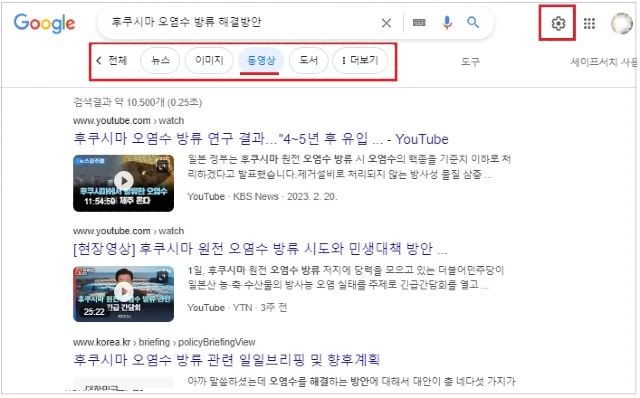
5. 고급검색을 클릭합니다.
일부 검색결과 유형에서는 고급검색을 사용할 수 없습니다. 예를 들어 검색결과 유형에서 뉴스를 선택한 다음 설정을 클릭할 경우 고급검색 옵션이 표시되지 않습니다.

【안드로이드 기기】
안드로이드 기기에서 Google 고급검색을 사용하려면 홈 화면에 고급검색을 추가하세요. 다음은 고급검색 페이지를 추가하는 방법입니다.
1. 안드로이드 기기(휴대폰, 태블릿)에서 크롬 앱을 엽니다.
2. 고급검색 페이지로 이동합니다.
예를 들어 고급검색 페이지 중에서 '웹사이트 및 파일'을 크롬 주소 표시줄에 입력부터 홈 화면에 추가까지 살펴보겠습니다.
- 웹사이트 및 파일: google.com/advanced_search
- 이미지: google.com/advanced_image_search
- 동영상: google.com/advanced_video_search
- 도서: google.com/advanced_book_search
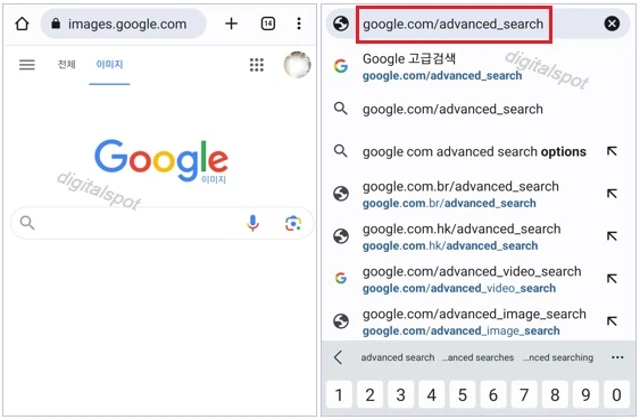
3. 오른쪽 상단에서 더보기 ⠇ > 홈 화면에 추가를 누릅니다.
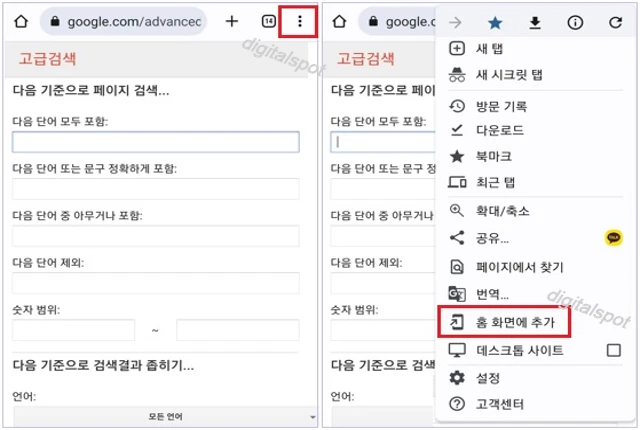
4. 페이지 이름 입력 > 추가를 누릅니다.
5. 바로가기를 홈 화면에 추가하려면, 아이콘을 길게 누르거나 추가 버튼을 누릅니다.

- 홈 화면에 고급검색 바로가기 아이콘이 추가되며, 이들 아이콘을 누르고 Google 고급검색을 사용할 수 있습니다.
나머지 다른 고급검색 페이지도 동일한 방법으로 홈 화면에 추가하고 편리하게 활용하세요.
Google 고급검색 검색어 입력란 사용하기
검색어 입력란은 고급검색 페이지마다 다를 수 있습니다.
고급검색 페이지는 두 개의 카테고리로 구분되어 있습니다.
- 다음 기준으로 페이지 검색
- 다음 기준으로 검색결과 좁히기
고급검색 시 검색결과에 포함하거나 제외할 단어 또는 문구를 선택할 수 있습니다. 다음 중에서 선택하세요.
- 다음 단어 모두 포함: 입력한 모든 단어가 검색결과에 포함됩니다.
- 다음 단어 또는 문구 전체 포함: 입력한 하나의 단어 또는 문구 전체가 검색결과에 포함됩니다.
- 다음 단어 중 하나 이상 포함: 입력한 단어 중 하나 이상이 검색 결과에 포함됩니다.
- 다음 단어 제외: 입력한 단어가 검색결과에 포함되지 않습니다.
- 숫자 범위: 입력한 두 숫자 사이의 숫자가 검색결과에 포함됩니다.
【컴퓨터】

【안드로이드 기기】
홈화면에 추가한 바로가기 아이콘을 열면 Google 고급검색 페이지가 표시됩니다. 컴퓨터와 달리 관련 고급검색 페이지를 열고 사용할 수 있습니다.
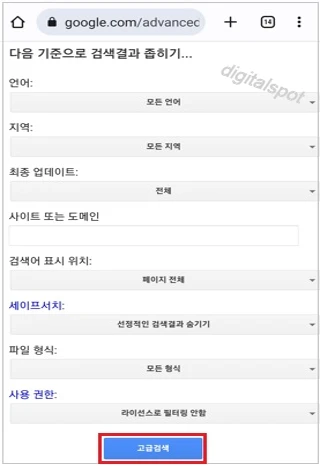
글을 마치며,
Google 고급검색을 사용하면, 검색어에 더 일치하고 더 정확한 검색결과를 얻을 수 있습니다. 고급검색 페이지를 활용하여 검색에 투입하는 시간을 대폭 줄여 보세요.
고급검색 페이지별로 고급검색 실행하는 방법은 다음 글에서 계속 이어 가도록 하겠습니다.
《 구글 검색 관련 글 》
모바일 크롬 인기 급상승·예상 검색어 사용 또는 끄기 설정
모바일 크롬 인기 급상승·예상 검색어 사용 또는 끄기 설정
모바일 크롬에서 인기 급상승 검색어나 예상 검색어와 관련된 추천 검색어가 검색창에 표시되도록 사용 또는 사용 중지(끄기)하는 방법을 소개합니다. Google 검색에서 자동 완성을 사용하면 검
borisky.tistory.com
크롬 구글에서 검색 기록 삭제 및 방문 기록 확인·삭제하기
크롬 구글에서 검색 기록 삭제 및 방문 기록 확인·삭제하기
안드로이드 기기(스마트폰, 태블릿) 또는 컴퓨터를 사용하여 Chrome 구글 제품 중에서 검색 기록 및 방문 기록을 확인하고 삭제할 수 있습니다. Google 검색이나 구글 이미지 검색뿐만 아니라 YouTube,
borisky.tistory.com
'Google 스코프' 카테고리의 다른 글
| [Android] 크롬에 저장하는 비밀번호 확인(표시)·수정·삭제·내보내기 (0) | 2023.07.01 |
|---|---|
| 구글 고급검색 실행-웹페이지 및 파일 검색 (0) | 2023.06.27 |
| 모바일 크롬 인기 급상승·예상 검색어 사용 또는 끄기 설정 (0) | 2023.06.23 |
| 애드센스 승인 신청 시 가이드라인 및 새 사이트 추가 하기 (0) | 2023.06.01 |
| 구글 스프레드시트에서 데이터 공유 제한 및 액세스 유형 설정하기 (0) | 2023.05.28 |




댓글